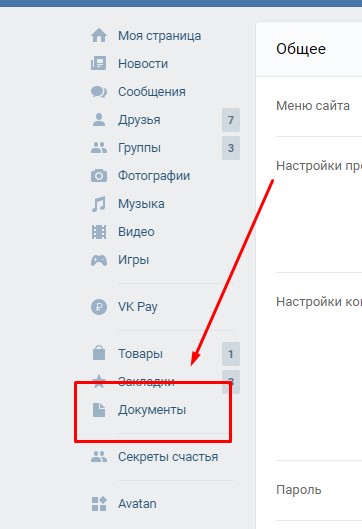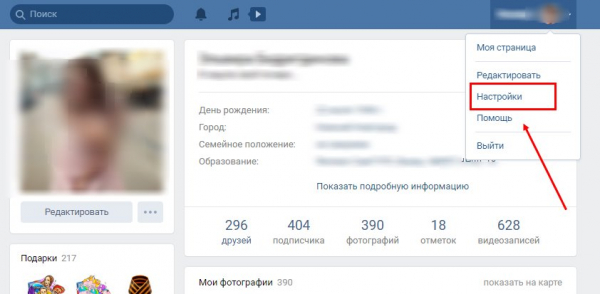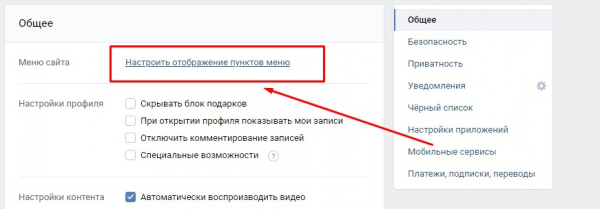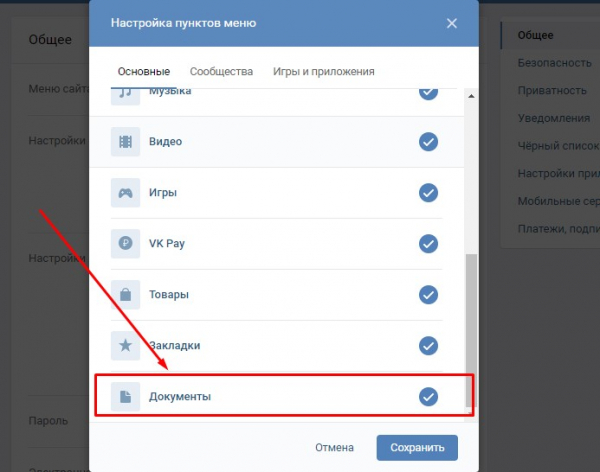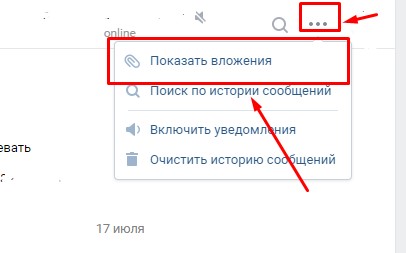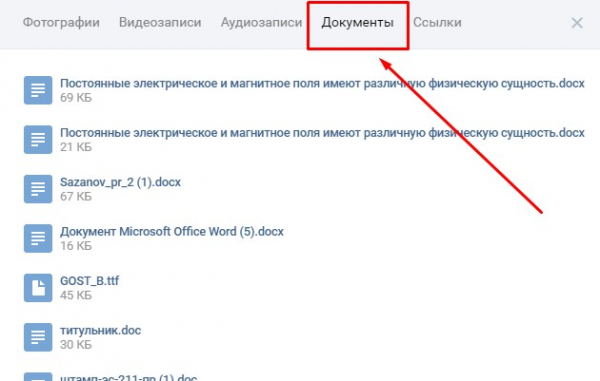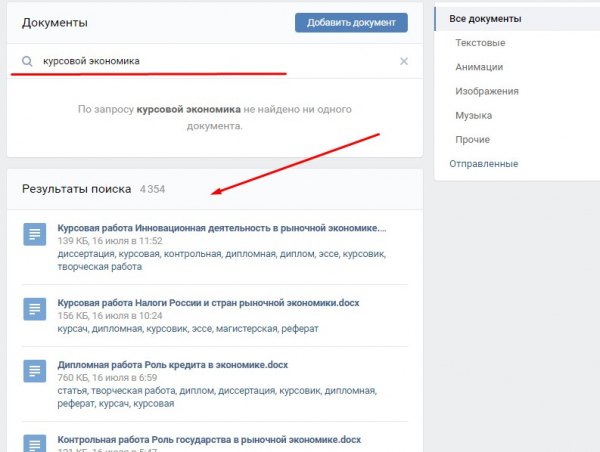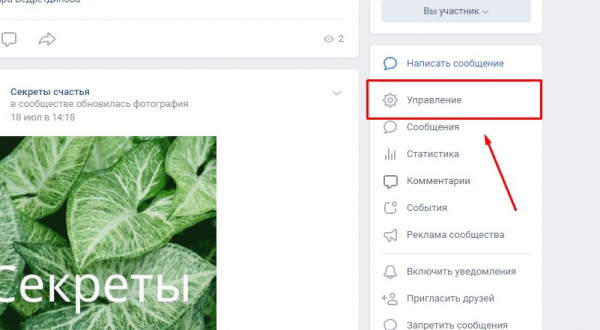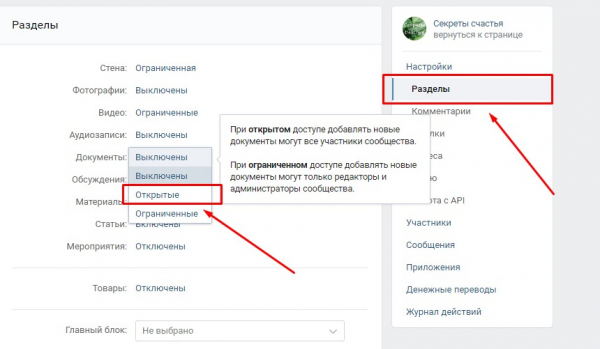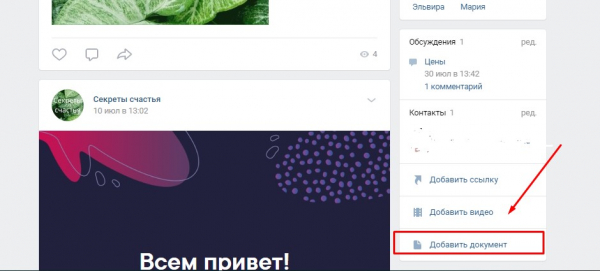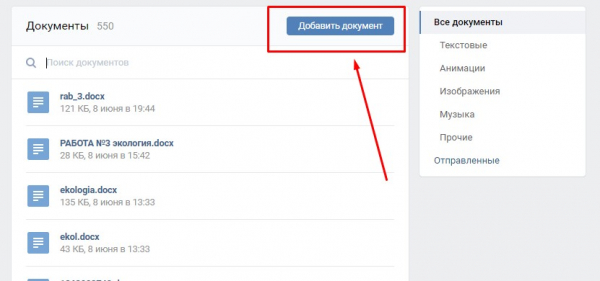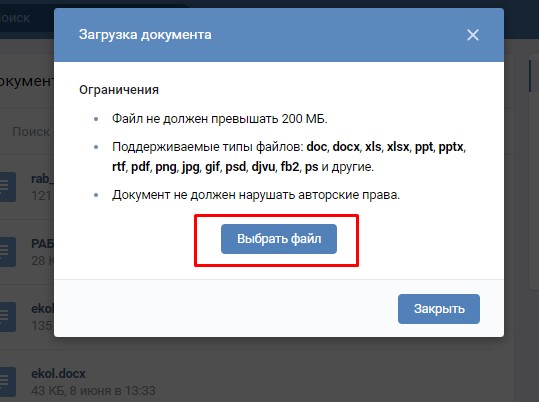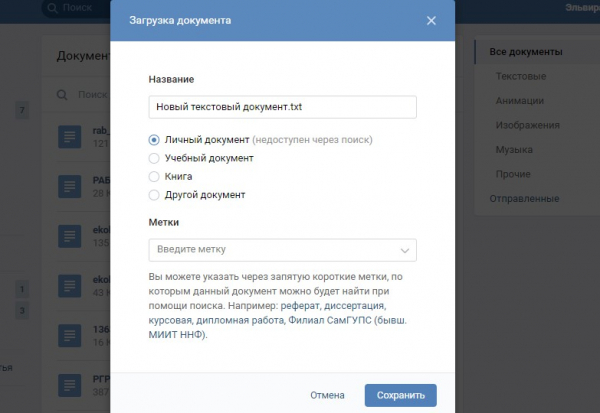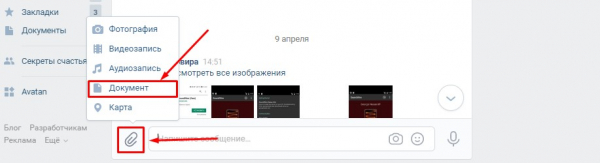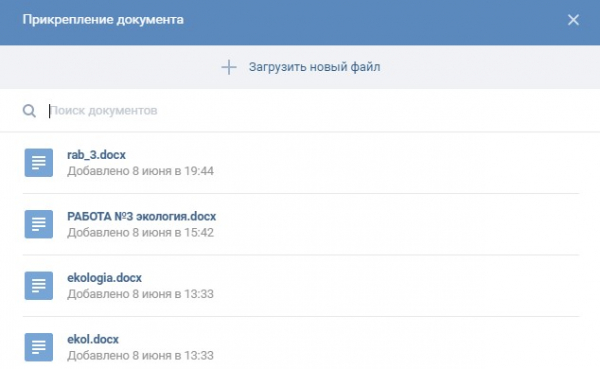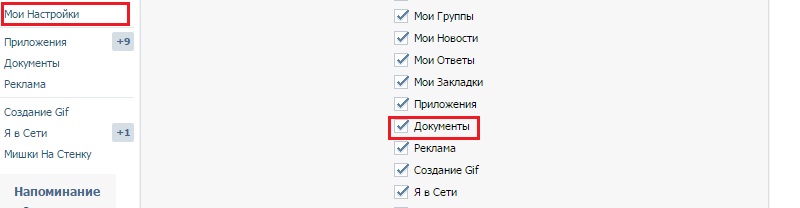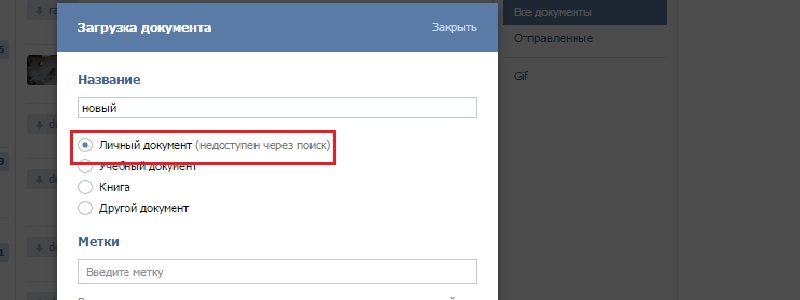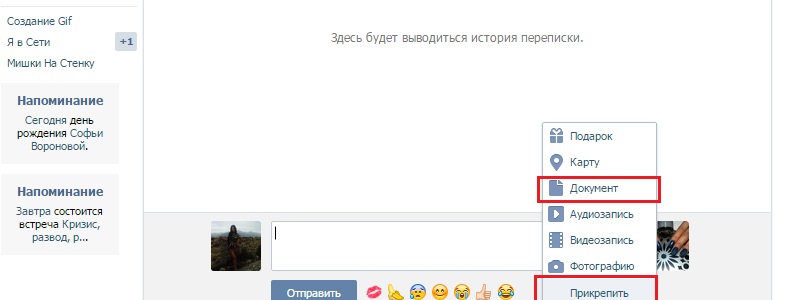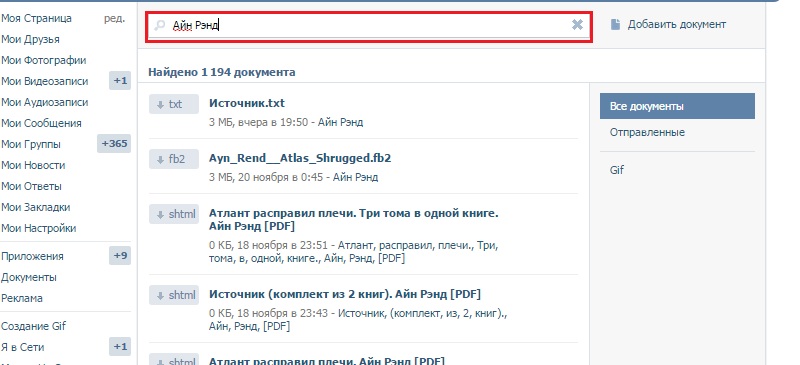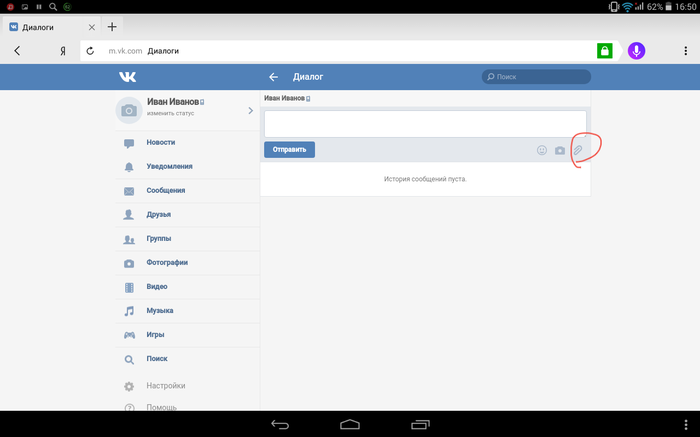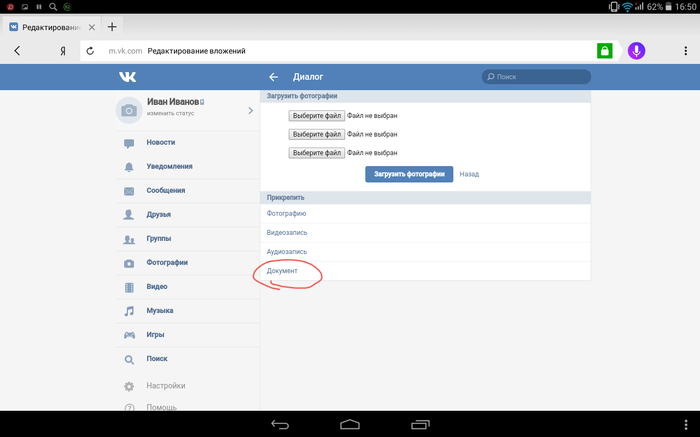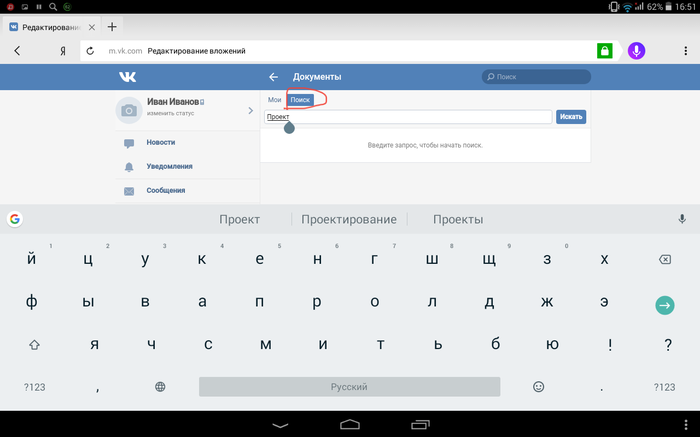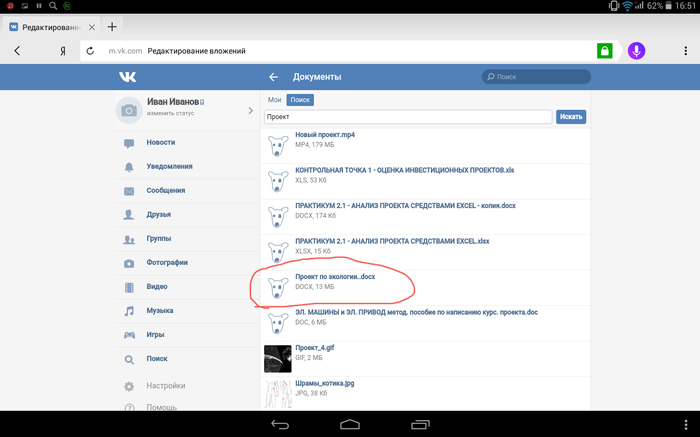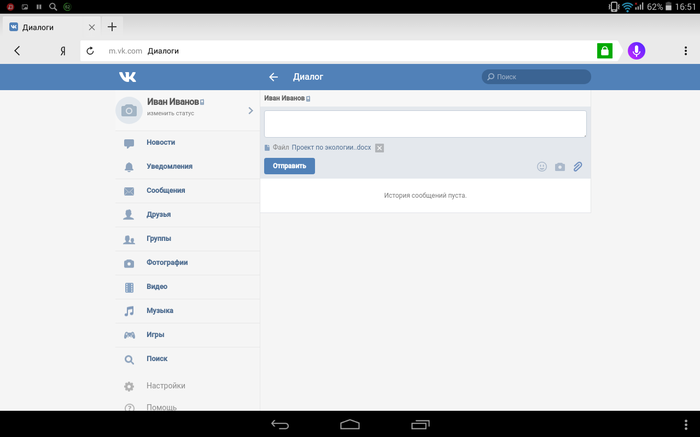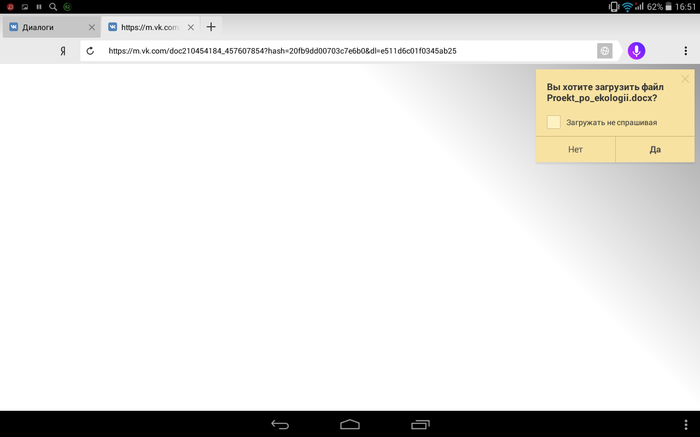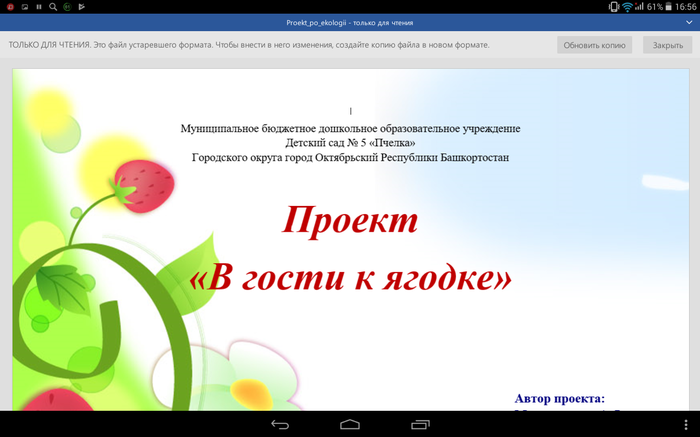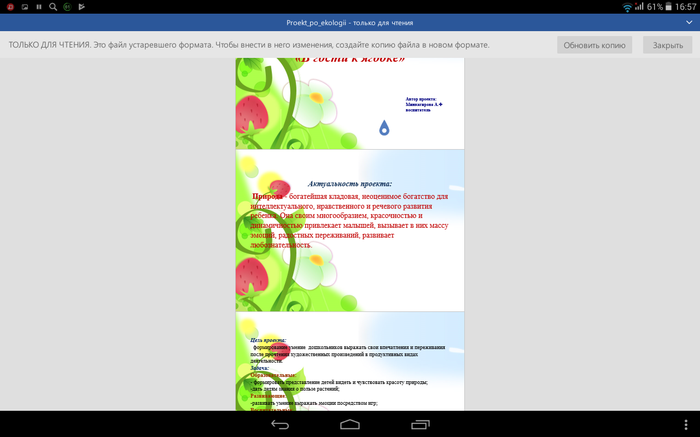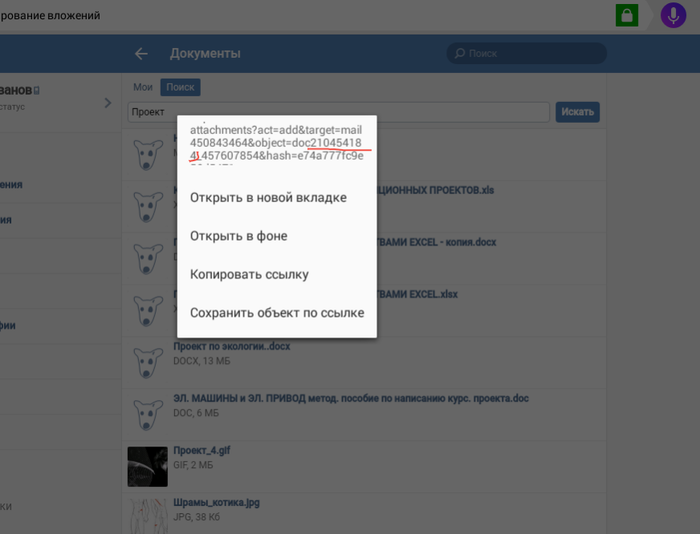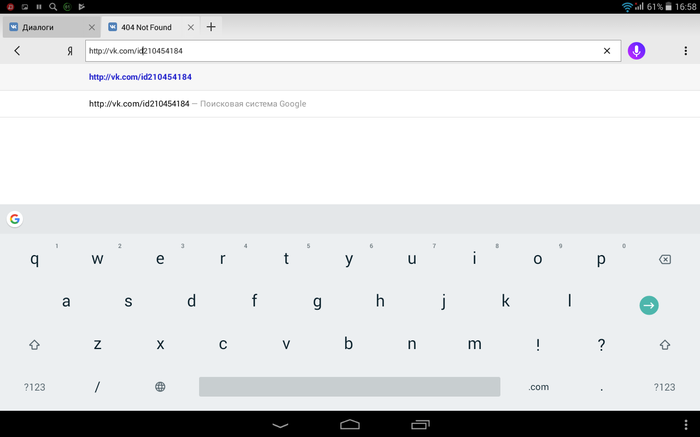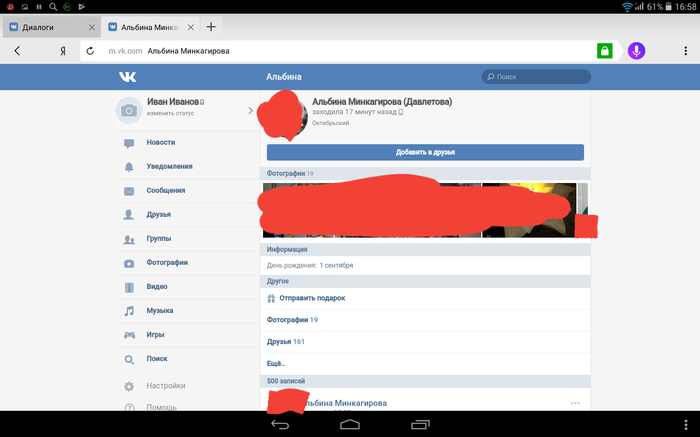Поиск по документам ВК позволяет просматривать не только свои, но и чужие загруженные данные. Рубрика пользуется среди студентов и школьников, потому что они могут найти нужный им материал для учебы. Однако такая возможность социальной сети может обернуться против вас, поэтому при загрузке важных данных будьте осторожны.
Как зайти в раздел
Информация, которая опубликовывается на стенах пользователей или пересылаются в личных сообщениях, становится доступной для всех. Если правильно подобрать поисковую фразу, то возможно отыскать любую информацию в несколько кликов. Что можно найти в документах ВК? В этом разделе находятся недостающие части дипломных работ, выполненные домашние задания, курсовые или рефераты, которые кто-то уже написал.
Перед тем, как найти документы в ВК, нужно найти раздел с ними. Для этого найдите раздел «Документы» в левой панели главного окна сайта и нажмите на него.
Но он не всегда отображается по умолчанию, поэтому его нужно добавить следующим способом:
- Зайдите в «Настройки», нажав на изображение аватара, расположенного в верхнем правом углу, и выбрав соответствующий пункт.
- Нажмите на пункт «Настроить отображение пунктов меню».
- В открывшемся окне пометьте галочками нужный раздел. Он находится внизу списка.
- Нажмите на кнопку «Сохранить».
После выполненных действий, в правой панели вы увидите нужный раздел. В панели справа они распределяются по категориям, в зависимости от формата. Если вы ищите файлы, которыми вы обменивались с пользователем, искать документы в Вконтакте нужно в переписке. Чтобы это сделать, следуйте инструкции:
- Перейдите в раздел «Сообщения» и выберите переписку, которая вам нужна.
- В окне с беседой нажмите на значок в виде трех точек, а затем на скрепку, чтобы увидеть вложения.
- В открывшемся окне перейдите во нужную вкладку.
Появится список всех загруженных файлов. Вы можете скачать любой из них на жесткий диск или память мобильного устройства. Для этого достаточно щелкнуть по нужному.
Как найти чужие документы
Вы можете найти любые файлы, которые пользователи загружали в ВК. Если вам необходимо найти реферат, курсовую или дипломную работу, то достаточно лишь знать название дисциплины. Перед тем, как искать документы в ВК, зайдите в соответствующий раздел из главного меню, затем введите в строку поиска имя документа.
Чтобы поиск был быстрее, воспользуйтесь некоторыми советами:
- Подумайте, как бы вы назвали документ. Может быть, ваш вариант совпадет с названием автора.
- Если вы ищите таблицу, то вводите формат в виде «xls», чтобы открыть ее в программе Microsoft Exel.
- Чтобы найти текстовой файл, то допишите к запросу «doc» или «txt».
Многих активных пользователей сети интересует вопрос, как найти документы в ВК определенного человека? Сделать это невозможно. В этом случае поможет лишь подбор фраз, которые мог использовать ваш знакомый в названии.
Поиск документов по ID в ВК также не предусмотрен, и вряд ли он появится в ближайшее время. Но злоумышленники могут найти того, кому принадлежат данные через инструменты режима разработчика браузера, поэтому будьте внимательны, выкладывая конфиденциальные данные на сайт.
Документы в группе ВК
Документы в группах в социальной сети нужны преимущественно для студентов или школьников. По умолчанию отображение на главной странице сообщества отключено, поэтому невозможно найти документы в группе в ВК. Если вы владелец группы и хотите добавить новый файл, то нужно сделать раздел видимым для всех участников. Для этого сделайте следующее:
- Зайдите в группу от имени администратора и выберите пункт «Управление».
- В панели справа нажмите на «Разделы».
- В открывшемся окне щелкните по параметрам нужного пункта, чтобы вызвать открывающееся меню.
- Выберите пункт «Открытые», чтобы все пользователи смогли загрузить свои файлы, посмотреть или скачать нужные документы.
Также документы в группе можно убрать со страницы сообщества, нажав на параметр «Выключено». При ограниченном доступе добавлять файлы могут только редакторы или администраторы. Раздел «Документы» в группе в Контакте найти возможно в правой панели под разделом с видео.
Как добавить или удалить файлы в ВК
Если вам нужно добавить документ, то для этого перейдите в одноименный раздел, затем сделайте следующее:
- Нажмите на кнопку «Добавить».
- В открывшемся окне ознакомьтесь с руководством и щелкните на «Выбрать файл».
- Откроется стандартный проводник операционной системы Windows. Найдите нужный файл, выделите его и нажмите на кнопку «Открыть».
После загрузки вам станут доступны некоторые дополнительные функции:
- Задать новое имя и формат файлу.
- Выбрать его тип. Если вы не хотите, чтобы файл попал в поиск и стал доступен для других пользователей, то выберите пункт «Личный». В других случаях, найти и скачать его сможет любой человек.
- Чтобы упростить поиск, возможно прикрепить метки к файлу через запятую.
После добавления файл начнет отображаться в списке ваших файлов. Для редактирования нажмите на значок в виде карандаша, который расположен справа от названия. Сделать это возможно в любое время. Иконка в виде крестика удалит информацию полностью с сайта. Но это кстати и не единственный способ, как можно удалить документ.
Кроме того, все документы, которые вы отправляете в личных сообщениях другим пользователям или прикрепляете к посту, также отображаются в разделе и становятся доступны для просмотра других людей.
Чтобы отправить текстовой файл собеседнику или прикрепить его к записи, следуйте инструкции:
- В диалоге с собеседником нажмите на значок в виде скрепки и выберите соответствующий пункт. Если нужного файла нет в списке, щелкните на кнопку «Загрузить новый файл» и добавьте с жесткого диска ПК или съемного носителя.
- При прикреплении к записи необходимо нажать на кнопку «Еще», расположенную в нижней панели и перейти в нужный раздел.
Чтобы защитить свои данные от несанкционированного просмотра, вы можете воспользоваться следующими способами:
- Использовать в названии документа наборы символов, простой подбор для которых окажется неэффективным.
- Удалить файл после его использования посредством стандартных опций ВК.
- Старайтесь загружать заархивированные данные, заблаговременно задав на них пароль.
Теперь вы знаете, где и как найти документы в ВК. Если вы случайно нашли конфиденциальную информацию о другом пользователе, удалите ее с ПК или не распространяйте в сети. Многие люди по незнанию могут выкладывать свои пароли и логины, паспортные данные и другие данные. Используйте поиск правильно, а свои — защищайте.
VK Document Search позволяет просматривать не только свои, но и чужие материалы. Рубрику предпочитают студенты и школьники, так как в ней они могут найти материал, необходимый для учебы. Однако эта функция социальной сети может стать для вас роковой, поэтому будьте осторожны при загрузке важных данных.
Содержание
- Как зайти в раздел
- Как найти чужие документы
- Документы в группе ВК
- Как добавить или удалить файлы в ВК
Как зайти в раздел
Информация, размещенная на стенах пользователей или переданная в личных сообщениях, доступна всем. Если выбрать правильную поисковую фразу, то можно найти любую информацию с помощью нескольких щелчков мыши. Что можно найти в документах “ВКонтакте”? В этом разделе вы можете найти недостающие части дипломных работ, домашних заданий, зачетных работ или эссе, которые кто-то уже написал.
Прежде чем найти документы в VK, необходимо найти раздел с ними. Для этого найдите раздел “Документы” в левой панели главного окна сайта и нажмите на него.
Однако он не всегда отображается по умолчанию, поэтому его необходимо добавить следующим образом:
- Перейдите в “Настройки”, нажав на изображение аватара в правом верхнем углу, и выберите соответствующий пункт.
- Нажмите на “Настроить отображение пунктов меню”.
- В появившемся окне выберите соответствующий раздел. Он расположен в нижней части списка.
- Нажмите кнопку “Сохранить”.
После этого нужный раздел появится на правой панели. На правой панели они разделены на категории по формату. Если вы ищете файлы, которыми вы обменивались с пользователем, ищите документы во “Вконтакте”. Для этого следуйте инструкциям:
- Перейдите в раздел “Сообщения” и выберите нужную переписку.
- В окне беседы нажмите на значок с тремя точками, а затем на скрепку, чтобы увидеть вложения.
- В открывшемся окне нажмите на нужную вкладку.
Отобразится список всех загруженных файлов. Вы можете загрузить каждую из них на жесткий диск или в память мобильного устройства. Для этого просто нажмите на необходимое.
Как найти чужие документы
Вы можете найти все файлы, которые пользователи загрузили в VK. Если вам нужно найти реферат, курсовую или дипломную работу, все, что вам нужно знать, – это название дисциплины. Прежде чем искать документы на VK, перейдите в соответствующий раздел из главного меню, а затем введите название документа в строке поиска.
Чтобы ускорить поиск, воспользуйтесь несколькими советами:
- Подумайте, как бы вы назвали свой документ. Возможно, ваш выбор совпадет с именем автора.
- Если вы ищете электронную таблицу, введите “xls”, чтобы открыть ее в Microsoft Excel.
- Чтобы найти текстовый файл, добавьте к запросу “doc” или “txt”.
Многие активные пользователи сети задаются вопросом, как найти документы в VK конкретного человека? Это невозможно сделать. В этом случае поможет только выбор фраз, которые ваш друг мог использовать в названии.
Поиск документов по ID в VK также не предусмотрен и вряд ли появится в ближайшем будущем. Однако злоумышленники могут найти человека, которому принадлежат эти данные, используя инструменты режима разработчика браузера, поэтому будьте осторожны при загрузке личных данных на сайт.
Документы в группе ВК
Документы в общественных группах чаще всего нужны студентам или школьникам. По умолчанию отображение на главной странице сообщества отключено, поэтому найти документы в группе VK невозможно. Если вы являетесь владельцем группы и хотите добавить новый файл, вам необходимо сделать раздел видимым для всех членов группы. Для этого выполните следующие действия:
- Войдите в группу как администратор и выберите “Управление”.
- В окне справа нажмите на “Разделы”.
- В появившемся окне нажмите на опции нужного пункта, чтобы вызвать открывшееся меню.
- Выберите “Открыть”, чтобы разрешить всем пользователям загружать файлы, просматривать или скачивать нужные документы.
Документы в группе также можно удалить со страницы сообщества, нажав на опцию “Отключить”. При ограниченном доступе добавлять файлы могут только редакторы или администраторы. Раздел “Документы” в группе “Контакты” расположен на правой панели под разделом видео.
Как добавить или удалить файлы в ВК
Если вы хотите добавить документ, перейдите в раздел с таким же названием, а затем выполните следующие действия:
- Нажмите на кнопку “Добавить”.
- В открывшемся окне прочитайте руководство и нажмите “Выбрать файл”.
- Откроется стандартный проводник Windows. Найдите нужный файл, выделите его и нажмите кнопку “Открыть”.
После загрузки вы получите доступ к нескольким дополнительным функциям:
- Задайте новое имя и формат для файла.
- Выберите его тип. Если вы не хотите, чтобы файл был доступен для поиска и других пользователей, выберите “Private”. В других случаях любой может найти и скачать файл.
- Чтобы упростить поиск, можно пометить файл запятыми.
После добавления файл начнет отображаться в вашем списке файлов. Для редактирования нажмите на значок карандаша справа от имени. Вы можете сделать это в любое время. Значок в виде креста полностью удалит информацию с сайта. Но это не единственный способ удаления документа.
Кроме того, любые документы, которые вы отправляете в личных сообщениях другим пользователям или прикрепляете к сообщению, также отображаются в разделе и становятся доступными для просмотра другим пользователям.
Чтобы отправить текстовый файл собеседнику или прикрепить его к сообщению, следуйте инструкциям:
- В разговоре с партнером нажмите на значок скрепки и выберите нужный пункт. Если нужного файла нет в списке, нажмите “Загрузить новый файл” и добавьте его с жесткого диска компьютера или съемного носителя.
- При прикреплении записи нажмите кнопку “Еще” на нижней панели и перейдите в нужный раздел.
Чтобы защитить свои данные от несанкционированного просмотра, вы можете использовать следующие методы:
- Используйте в имени документа наборы символов, для которых простое сопоставление окажется неэффективным.
- Удалите файл после его использования с помощью стандартных опций VK.
- Попробуйте загрузить архивные данные, предварительно установив на них пароль.
Теперь вы знаете, где и как найти документы в VK. Если вы случайно обнаружили конфиденциальную информацию о другом пользователе, удалите ее со своего компьютера или не распространяйте в Интернете. Многие люди могут неосознанно публиковать свои пароли и логины, паспортные данные и другие сведения. Используйте свои поиски правильно и защищайте себя.
Раздел «Документы» в ВК появился с целью облегчить жизнь пользователей и сделать доступным отправку документов, не отрываясь от переписки с друзьями. Теперь, чтобы отправить документ в формате DOC, XLS, PSD,RAR нет необходимости всякий раз делать это по электронной почте. Достаточно написать сообщение другу, к которому можно прикрепить всю необходимую информацию – будь то доклад, реферат, отрывок из любимой книги или сложную таблицу с расчетами.
Но не все знают, что как только документ добавляется в сеть, он становится доступным для всех юзеров в ВК. Любой человек по названию может найти его через поиск. Однако посмотреть документы в Вконтакте у друга, определенного человека, нельзя. Можно примерно, с помощью подбора фраз догадаться, какие документы выкладывает ваш знакомый. К примеру, вы ищите доклад или реферат и знаете фамилию того человека, которые его сделал. Для поиска документа:
- Зайдите в раздел документы, который находиться в меню слева. Если вы не видите этот пункт у себя на странице, перейдите в настройки страницы. Отметьте галочкой строку «Документы».
- Перейдите в область поиска документов. Вбейте фамилию своего друга и название тех данных, которые вы ищите. Определите формат.
- ВК откроет перед вами все документы с совпадающим названием и форматом. Возможно, среди них вы отыщите нужный вам. Подумайте, как бы мог называться документ, который вам интересен. Вбейте название в поиск. Другим способом найти документ у конкретного человека невозможно.
Чтобы загрузить документ в ВК откройте вкладку документы. Вверху справа нажмите на кнопку «Добавить». Выберите данные с ПК. Если вы желаете, чтобы ваш документ не смогли просматривать посторонние люди, после его загрузки нажмите на пункт «Личный документ».
Даже ограничивая просмотр данных, никогда не пересылайте в ВК личные пароли, скан паспорта и другую приватную информацию.
Как отправить документ в Вконтакте другу
Отправить документ в Вконтакте другу возможно через сообщения. Чтобы осуществить это:
- Откройте новое сообщение. Рядом со смайликами вы увидите надпись прикрепить. Кликните по ней и выберите пункт документ.
- Загрузить данные вы можете из области ранее загруженных документов, или же со своего рабочего стола. Как только произойдет полная загрузка, кликните по кнопке «Отправить»
- Вся загруженная вами информация для отправки друзьям в ВК автоматически добавляется в раздел ваших документов.
Чтобы удалить документ, перейдите в соответствующий раздел, наведите на него мышкой. Далее, с правой стороны нажмите на крестик. Если вы хотите настроить доступ к ранее загруженному файлу, кликните на значок карандаша.
Если вы хотите оправить один и тот же файл нескольким людям, проще всего создать беседу в ВК и прикрепить его к сообщениям. Если ваша деятельность относится к сфере творчества, и вы желаете, чтобы люди его оценили, закрепите запись с документом вконтакте на своей стене и попросите людей сделать репосты .
Как искать документы Вконтакте
Искать документы Вконтакте предельно просто. Зайдите в область документов.
В строке поиска вбейте название и формат искомого документа. ВК предоставит вам все открытые данные, которые другие пользователи когда-либо отправляли в свои сообщениях или выкладывали на стене. В таком поиске очень удобно искать интересные книги, статьи, веселые картинки и гифки.
Поиск по документам ВК позволяет просматривать не только свои, но и чужие загруженные данные. Рубрика пользуется среди студентов и школьников, потому что они могут найти нужный им материал для учебы. Однако такая возможность социальной сети может обернуться против вас, поэтому при загрузке важных данных будьте осторожны.
Как зайти в раздел
Информация, которая опубликовывается на стенах пользователей или пересылаются в личных сообщениях, становится доступной для всех. Если правильно подобрать поисковую фразу, то возможно отыскать любую информацию в несколько кликов. Что можно найти в документах ВК? В этом разделе находятся недостающие части дипломных работ, выполненные домашние задания, курсовые или рефераты, которые кто-то уже написал.
Перед тем, как найти документы в ВК, нужно найти раздел с ними. Для этого найдите раздел «Документы» в левой панели главного окна сайта и нажмите на него.
Но он не всегда отображается по умолчанию, поэтому его нужно добавить следующим способом:
- Зайдите в «Настройки» , нажав на изображение аватара, расположенного в верхнем правом углу, и выбрав соответствующий пункт.
- Нажмите на пункт «Настроить отображение пунктов меню».
- В открывшемся окне пометьте галочками нужный раздел. Он находится внизу списка.
- Нажмите на кнопку «Сохранить».
После выполненных действий, в правой панели вы увидите нужный раздел. В панели справа они распределяются по категориям, в зависимости от формата. Если вы ищите файлы, которыми вы обменивались с пользователем, искать документы в Вконтакте нужно в переписке. Чтобы это сделать, следуйте инструкции:
- Перейдите в раздел «Сообщения» и выберите переписку, которая вам нужна.
- В окне с беседой нажмите на значок в виде трех точек, а затем на скрепку, чтобы увидеть вложения.
- В открывшемся окне перейдите во нужную вкладку.
Появится список всех загруженных файлов. Вы можете скачать любой из них на жесткий диск или память мобильного устройства. Для этого достаточно щелкнуть по нужному.
Как найти чужие документы
Вы можете найти любые файлы, которые пользователи загружали в ВК. Если вам необходимо найти реферат, курсовую или дипломную работу, то достаточно лишь знать название дисциплины. Перед тем, как искать документы в ВК, зайдите в соответствующий раздел из главного меню, затем введите в строку поиска имя документа.
Чтобы поиск был быстрее, воспользуйтесь некоторыми советами:
- Подумайте, как бы вы назвали документ. Может быть, ваш вариант совпадет с названием автора.
- Если вы ищите таблицу, то вводите формат в виде «xls», чтобы открыть ее в программе Microsoft Exel.
- Чтобы найти текстовой файл, то допишите к запросу «doc» или «txt».
Многих активных пользователей сети интересует вопрос, как найти документы в ВК определенного человека? Сделать это невозможно. В этом случае поможет лишь подбор фраз, которые мог использовать ваш знакомый в названии.
Поиск документов по ID в ВК также не предусмотрен, и вряд ли он появится в ближайшее время. Но злоумышленники могут найти того, кому принадлежат данные через инструменты режима разработчика браузера, поэтому будьте внимательны, выкладывая конфиденциальные данные на сайт.
Документы в группе ВК
Документы в группах в социальной сети нужны преимущественно для студентов или школьников. По умолчанию отображение на главной странице сообщества отключено, поэтому невозможно найти документы в группе в ВК. Если вы владелец группы и хотите добавить новый файл, то нужно сделать раздел видимым для всех участников. Для этого сделайте следующее:
- Зайдите в группу от имени администратора и выберите пункт «Управление».
- В панели справа нажмите на «Разделы».
- В открывшемся окне щелкните по параметрам нужного пункта, чтобы вызвать открывающееся меню.
- Выберите пункт «Открытые», чтобы все пользователи смогли загрузить свои файлы, посмотреть или скачать нужные документы.
Также документы в группе можно убрать со страницы сообщества, нажав на параметр «Выключено». При ограниченном доступе добавлять файлы могут только редакторы или администраторы. Раздел «Документы» в группе в Контакте найти возможно в правой панели под разделом с видео.
Как добавить или удалить файлы в ВК
Если вам нужно добавить документ, то для этого перейдите в одноименный раздел, затем сделайте следующее:
- Нажмите на кнопку «Добавить».
- В открывшемся окне ознакомьтесь с руководством и щелкните на «Выбрать файл».
- Откроется стандартный проводник операционной системы Windows. Найдите нужный файл, выделите его и нажмите на кнопку «Открыть».
После загрузки вам станут доступны некоторые дополнительные функции:
- Задать новое имя и формат файлу.
- Выбрать его тип. Если вы не хотите, чтобы файл попал в поиск и стал доступен для других пользователей, то выберите пункт «Личный». В других случаях, найти и скачать его сможет любой человек.
- Чтобы упростить поиск, возможно прикрепить метки к файлу через запятую.
После добавления файл начнет отображаться в списке ваших файлов. Для редактирования нажмите на значок в виде карандаша, который расположен справа от названия. Сделать это возможно в любое время. Иконка в виде крестика удалит информацию полностью с сайта.
Кроме того, все документы, которые вы отправляете в личных сообщениях другим пользователям или прикрепляете к посту, также отображаются в разделе и становятся доступны для просмотра других людей.
Чтобы отправить текстовой файл собеседнику или прикрепить его к записи, следуйте инструкции:
- В диалоге с собеседником нажмите на значок в виде скрепки и выберите соответствующий пункт. Если нужного файла нет в списке, щелкните на кнопку «Загрузить новый файл» и добавьте с жесткого диска ПК или съемного носителя.
- При прикреплении к записи необходимо нажать на кнопку «Еще», расположенную в нижней панели и перейти в нужный раздел.
Чтобы защитить свои данные от несанкционированного просмотра, вы можете воспользоваться следующими способами:
- Использовать в названии документа наборы символов, простой подбор для которых окажется неэффективным.
- Удалить файл после его использования посредством стандартных опций ВК.
- Старайтесь загружать заархивированные данные, заблаговременно задав на них пароль.
Теперь вы знаете, где и как найти документы в ВК. Если вы случайно нашли конфиденциальную информацию о другом пользователе, удалите ее с ПК или не распространяйте в сети. Многие люди по незнанию могут выкладывать свои пароли и логины, паспортные данные и другие данные. Используйте поиск правильно, а свои — защищайте.
Недавно наткнулся на баг в на небезисвестном сервисе- ВКонтакте. Баг заключается в том что можно посмотреть любые файлы которые люди отправляют.
1) Для начало надо открыть переписку с человеком и нажать на скрепку
2) Нужно открыть вкладку «Документы»
3) Нажать на вкладку «Поиск» и пишем любое слово( это слово название файла жертвы)
4) Находим файл который нам надо (для меня — любой, первые 4 файла я не выбрал из-за присутствия личной информации жертвы)
5) Нажимаем на файл и отправляем себедругу
Открываем файл и качаем презентацию.
7)Открываем файл (пришлось скачать. Microsoft Word.
Как мы видели, файл открыт, и можем смотреть презентацию. НО как узнать кто отправил файл? Всё очень просто.

9) Нажимаем на имя, и держим, появится окно
10) Копируем цифры после «=doc». Открываем браузер и пишем «vk.com >
11) И Вуалья, находим человека ( из этический причин я замазал фото на странице.)
Чукча дурак, Чукча не умеет писать 🙂
Найдены дубликаты
Прикрепил к сообщению файл с уникальным именем, с другой учетной записи он не находится. На странице https://vk.com/docs показаны все документы, если нажать карандашик, можно увидеть какие будут доступны через поиск, а какие нет.
Автору неплохо было бы проверить свою гипотезу, а не принимать за истину первую пришедшую на ум идею.
Берем первую картинку по запросу .jpg, переходим на страницу автора, как описано в посте и видим предпоследний пост с этой картинкой.
В списке, описанном в посте только публичные документы. Те которые пересылаются через сообщения невозможно посмотреть. Бага нет.
@moderator , раскрытие личной информации.
Не надо размещать чужую персональную информацию без разрешения владельца
Под чужой персональной информацией понимаются фотографии, адреса, номера телефонов, ссылки на страницы в социальных сетях и другая информация, которая позволяет идентифицировать человека и распространяется в негативном контексте, что может нанести вред владельцу персональных данных.
@moderator , о согласии человека нам ничего не известно из поста, лицо замазано, что как бы намекает. Пользователь, доступный по представленному из поста ID, совпадает с представленным на «замазанном» скриншоте.
PS. Извиняюсь за повтор, но сообщение отредактировать не получается — туповат есмь аз, не знал, что надо всё и сразу.
Раздел «Документы» в ВК появился с целью
облегчить жизнь пользователей и сделать
доступным отправку документов, не отрываясь
от переписки с друзьями.
Теперь, чтобы отправить документ в формате DOC, XLS, PSD,RAR
нет необходимости всякий раз делать это по электронной почте.
Достаточно написать сообщение другу,
к которому можно прикрепить всю необходимую информацию
– будь то доклад, реферат, отрывок из любимой
книги или сложную таблицу с расчетами.
Но не все знают, что как только документ
добавляется в сеть, он становится доступным
для всех юзеров в ВК. Любой человек по названию
может найти его через поиск. Однако посмотреть
документы в Вконтакте у друга,
определенного человека,
нельзя. Можно примерно, с помощью подбора фраз догадаться,
какие документы выкладывает ваш знакомый. К примеру, вы ищите доклад
или реферат и знаете фамилию того человека, которые его сделал.
Для поиска документа:
- Зайдите в раздел документы, который
находиться в меню слева. Если вы не видите
этот пункт у себя на странице, перейдите в
настройки страницы. Отметьте галочкой строку «Документы». - Перейдите в область поиска документов.
Вбейте фамилию своего друга и название тех данных,
которые вы ищите. Определите формат. - ВК откроет перед вами все документы с
совпадающим названием и форматом. Возможно,
среди них вы отыщите нужный вам.
Подумайте, как бы мог называться документ, который вам интересен.
Вбейте название в поиск. Другим способом найти документ у
конкретного человека невозможно.
Чтобы загрузить документ в ВК откройте вкладку документы.
Вверху справа нажмите на кнопку «Добавить».
Выберите данные с ПК. Если вы желаете,
чтобы ваш документ не смогли просматривать посторонние люди,
после его загрузки нажмите на пункт «Личный документ».
Даже ограничивая просмотр данных, никогда не пересылайте
в ВК личные пароли, скан паспорта и другую
приватную информацию.
Как отправить документ в Вконтакте другу
Отправить документ в Вконтакте другу
возможно
через сообщения. Чтобы осуществить это:
- Откройте новое сообщение. Рядом со смайликами
вы увидите надпись прикрепить. Кликните по ней
и выберите пункт документ. - Загрузить данные вы можете из области
ранее загруженных документов, или же со своего
рабочего стола. Как только произойдет полная загрузка,
кликните по кнопке «Отправить» - Вся загруженная вами информация для отправки
автоматически добавляется в
раздел ваших документов.
Чтобы удалить документ,
перейдите в соответствующий раздел, наведите на
него мышкой. Далее, с правой стороны нажмите на крестик.
Если вы хотите настроить доступ к ранее загруженному файлу,
кликните на значок карандаша.
Если вы хотите оправить один и тот же файл
нескольким людям, проще всего
и прикрепить его к сообщениям. Если ваша деятельность
относится к сфере творчества, и вы желаете,
чтобы люди его оценили,
с документом
вконтакте на своей стене и попросите людей
.
Как искать документы Вконтакте
Искать документы Вконтакте
предельно просто. Зайдите
в область документов.
В строке поиска вбейте название
и формат искомого документа. ВК предоставит вам
все открытые данные, которые другие пользователи
когда-либо отправляли в свои сообщениях или
выкладывали на стене.
В таком поиске очень удобно искать интересные книги,
статьи, веселые картинки и гифки.
Любой документ в VK имеет адрес. Для выбранного ID пользователя скрипт перебирает все возможные ID документов и показывает доступные.
Какие документы находятся?
Только публичные, от новых к старым. Фотки, гифки и архивы из ЛС — нет
. VK возвращает данные только тех документов, для которых указан тип «Учебный», «Книга» или «Другой документ». Огорчает, но, например, если через поиск на сайте ты находил у кого-то годные публичные документы, то имеет смысл прогнать страницу этого человека данным скриптом, чтобы найти остальные.
Что от меня нужно?
vkdocs.py с точки зрения VK — standalone приложение, как, например, любой мобильный клиент. Из-за этого требуется авторизация. Помимо этого не лишним будет стабильное соединение и терпение, ведь перебрать 9-значный диапазон ID — задача небыстрая (за секунду обрабатывается ~1.3k документов).
Как заюзать?
Есть два стула:
- использовать.py скрипт при наличии установленного Python 3
. - использовать скомпилированный.exe файл. Питон уже внутри, поэтому его установка не нужна.
В любом случае для начала потребуется авторизация. После разрешения приложению доступа к аккаунту вас перекинет на страницу, которая покажет ваш ключ доступа — access token. Его нужно скопировать и вставить в файл token.txt рядом со скриптом. Все. Он не портится, если все скопировано правильно, то возвращаться к авторизации больше не придется. Но будьте осторожны, не спалите его на скринах!
Py скрипт можно запустить с помощью или прямо из IDLE.
exe’шник запускается как обычно или так же через. Он может не работать, если в пути к файлу есть русские буквы.
После запуска нужно ввести ID интересующего пользователя. Формат любой: ‘123’ или ‘id123’ или ‘anon_228’ — схавает. При желании можно указать ID документа, с которого начинать поиск. Если не вводить ничего, будет использован приблизительный ID самого последнего документа в VK.
Теперь можно оставить его работать в фоне, пусть себе ищет. Ссылки на найденные документы будут сохраняться в файл
А ты не угонишь мою страницу?
Нет. Получить доступ к странице можно только зная access token, полученный в ходе авторизации, и только с теми правами, которые запросило приложение. Access token, с которым запускается скрипт, не уходит никуда кроме как на vk.com. Убедиться в этом можно открыв.py файл блокнотом. Да и если бы уходил, получить логин и пароль из него невозможно а владелец страницы всегда может аннулировать доступ по нему нажав кнопку «Завершить все сеансы» где-то в настройках VK. Если интересно — почитайте про OAuth 2.0. А если очень страшно за логин/пароль, можно накинуть на себя простыню.
Сказал, что не угонишь, а зачем запрашивается доступ в любое время?
Имеется в виду что полученный при этом access token будет иметь неограниченный срок действия и не нужно было через время авторизовываться заново.
Почему нельзя запустить несколько копий для ускорения поиска?
У VK ограничение на количество запросов в секунду для одного пользователя (не токена, что важно). Больше 3-5 не получится, поэтому один запущеный скрипт — самое быстрое решение.
Работает ли при заблокированном VK?
Звісно ж ні.
Скачать
vkdocs_script_1.4.2
vkdocs_binary_1.4.2
Кончено не могу снова не напомнить о приложении для поиска лайков — VK LikeChecker. Го, я создал.
Фух, вроде все рассказал. Удачных поисков!
Остались вопросы? Тред умер, в ВК: /radiokot
radiokot.com.ua
Рубрика “Документы” в социальном ресурсе “Вконтакте” появилась не так давно, однако для многих пользователей уже успела стать одной из любимых рубрик социального ресурса. В особенности это касается студентов и школьников – немного ниже мы расскажем почему.
Однако, в то же самое время не совсем достаточные знания о возможностях рубрики “Документы” и неумение пользоваться рубрикой, как не может это показаться странным, обернётся против Вас, и при определённых условиях даже навредит Вам. В нашей статье пойдёт речь о некоторых секретах по проведению поиска в разделе “Документы” и про ошибки, которые ни в коем случае нельзя допустить.
Секреты и особенности поиска по разделу “Документы”.
Мало кому известно, рубрикой “Документы” в популярном социальном ресурсе можно пользоваться не только лишь для отправки и хранения своих документов, а также и для загрузки чужих документов. Поиск по документам даёт возможность пользователям всего лишь в два щелчка отыскать реферат, курсовую работу, недостающий раздел диплома или же домашнюю контрольную работу, уже кем-то сделанную до Вас.
Весь секрет состоит в том, что абсолютно все документы, которые пользователи социального ресурса друг другу пересылают на стенах или в личных сообщениях, общедоступными становятся автоматически. А это означает, что с помощью подбора фраз для поиска пользователи смогут достать практически любую необходимую информацию, которая когда-либо отправлялась ранее в социальной сети.
Некоторые советы как подобрать поисковые фразы, если пользователь хочет найти реферат или работу по необходимой учебной дисциплине:
1. В строку для поиска вводится фамилия одногруппника, пользователя, который обычно раньше других выполняет все работы.
2. Вводится фамилия преподавателя, который читает интересующий предмет, потому как многие студенты так и описывают свои выполненные работы.
3. Вводится сокращённое название дисциплины.
Общие советы по поиску в разделе “Документы”:
Если в выдаче поиска хотите получить только лишь таблицы, тогда дописываете “xls” в фразу поиска, если же только лишь текстовые документы, тогда дописываете “doc”.
2. Подумайте, каким же образом можно было назвать документ, заинтересовавший Вас – может быть, Ваш вариант названия совпал бы с вариантом автора.
Следует иметь ввиду что у Вас не получится отыскать документы какого-то конкретного пользователя, не можете также и узнать, кому же принадлежит документ, найденный Вами.
Чего не следует делать во время работы с документами в социальном ресурсе.
Не следует никогда и ни при каких обстоятельствах загружать документы под такими названиями как “пароли”, “пин-код”, “ключи”, а также с соответствующим содержанием текста. А если же вдруг и загрузили нечаянно, в таком случае не отправляйте их никому, тогда они не станут доступными для всех пользователей.
Если загружаете какой-то важный документ и не хотите его потом удалять, можно установить на него приватность. Проделайте следующее:
1. Необходимо зайти в раздел “Документы”.
2. Затем нажать на интересующий Вас документ и выбрать опцию “Редактировать”.
3. После этого следует установить метку на “Личный документ”, который будет недоступным через поиск.
Для того, чтобы работа с разделом “Документы” стала более удобной, рекомендуется использовать приложение “Документы On-line”, установить которое бесплатно можно, перейдя по ссылке: http://vk.com/app3307470
.
Секреты2013-03-07
Larisa Sevchenko
Как посмотреть документы в Вконтакте у друга
Раздел «Документы» в ВК появился с целью облегчить жизнь пользователей и сделать доступным отправку документов, не отрываясь от переписки с друзьями. Теперь, чтобы отправить документ в формате DOC, XLS, PSD,RAR нет необходимости всякий раз делать это по электронной почте. Достаточно написать сообщение другу, к которому можно прикрепить всю необходимую информацию – будь то доклад, реферат, отрывок из любимой книги или сложную таблицу с расчетами.
Но не все знают, что как только документ добавляется в сеть, он становится доступным для всех юзеров в ВК. Любой человек по названию может найти его через поиск. Однако посмотреть документы в Вконтакте у друга,
определенного человека, нельзя. Можно примерно, с помощью подбора фраз догадаться, какие документы выкладывает ваш знакомый. К примеру, вы ищите доклад или реферат и знаете фамилию того человека, которые его сделал. Для поиска документа:
- Зайдите в раздел документы, который находиться в меню слева. Если вы не видите этот пункт у себя на странице, перейдите в настройки страницы. Отметьте галочкой строку «Документы».
- Перейдите в область поиска документов. Вбейте фамилию своего друга и название тех данных, которые вы ищите. Определите формат.
- ВК откроет перед вами все документы с совпадающим названием и форматом. Возможно, среди них вы отыщите нужный вам. Подумайте, как бы мог называться документ, который вам интересен. Вбейте название в поиск. Другим способом найти документ у конкретного человека невозможно.
Чтобы загрузить документ в ВК откройте вкладку документы. Вверху справа нажмите на кнопку «Добавить». Выберите данные с ПК.
Раздел Документы ВК
Если вы желаете, чтобы ваш документ не смогли просматривать посторонние люди, после его загрузки нажмите на пункт «Личный документ».
Даже ограничивая просмотр данных, никогда не пересылайте в ВК личные пароли, скан паспорта и другую приватную информацию.
Как отправить документ в Вконтакте другу
Отправить документ в Вконтакте другу
возможно через сообщения. Чтобы осуществить это:
- Откройте новое сообщение. Рядом со смайликами вы увидите надпись прикрепить. Кликните по ней и выберите пункт документ.
- Загрузить данные вы можете из области ранее загруженных документов, или же со своего рабочего стола. Как только произойдет полная загрузка, кликните по кнопке «Отправить»
- Вся загруженная вами информация для отправки автоматически добавляется в раздел ваших документов.
Чтобы удалить документ, перейдите в соответствующий раздел, наведите на него мышкой. Далее, с правой стороны нажмите на крестик. Если вы хотите настроить доступ к ранее загруженному файлу, кликните на значок карандаша.
Если вы хотите оправить один и тот же файл нескольким людям, проще всего создать беседу в ВК
и прикрепить его к сообщениям. Если ваша деятельность относится к сфере творчества, и вы желаете, чтобы люди его оценили, закрепите запись
с документом вконтакте на своей стене и попросите людей.
Как искать документы Вконтакте
Искать документы Вконтакте
предельно просто. Зайдите в область документов.
В строке поиска вбейте название и формат искомого документа. ВК предоставит вам все открытые данные, которые другие пользователи когда-либо отправляли в свои сообщениях или выкладывали на стене. В таком поиске очень удобно искать интересные книги, статьи, веселые картинки и гифки.
Рубрика “Документы” в социальном ресурсе “Вконтакте” появилась не так давно, однако для многих пользователей уже успела стать одной из любимых рубрик социального ресурса. В особенности это касается студентов и школьников – немного ниже мы расскажем почему.
Однако, в то же самое время не совсем достаточные знания о возможностях рубрики “Документы” и неумение пользоваться рубрикой, как не может это показаться странным, обернётся против Вас, и при определённых условиях даже навредит Вам. В нашей статье пойдёт речь о некоторых секретах по проведению поиска в разделе “Документы” и про ошибки, которые ни в коем случае нельзя допустить.
Секреты и особенности поиска по разделу “Документы”.
Мало кому известно, рубрикой “Документы” в популярном социальном ресурсе можно пользоваться не только лишь для отправки и хранения своих документов, а также и для загрузки чужих документов. Поиск по документам даёт возможность пользователям всего лишь в два щелчка отыскать реферат, курсовую работу, недостающий раздел диплома или же домашнюю контрольную работу, уже кем-то сделанную до Вас.
Весь секрет состоит в том, что абсолютно все документы, которые пользователи социального ресурса друг другу пересылают на стенах или в личных сообщениях, общедоступными становятся автоматически. А это означает, что с помощью подбора фраз для поиска пользователи смогут достать практически любую необходимую информацию, которая когда-либо отправлялась ранее в социальной сети.
Некоторые советы как подобрать поисковые фразы, если пользователь хочет найти реферат или работу по необходимой учебной дисциплине:
1. В строку для поиска вводится фамилия одногруппника, пользователя, который обычно раньше других выполняет все работы.
2. Вводится фамилия преподавателя, который читает интересующий предмет, потому как многие студенты так и описывают свои выполненные работы.
3. Вводится сокращённое название дисциплины.
Общие советы по поиску в разделе “Документы”:
1. Если в выдаче поиска хотите получить только лишь таблицы, тогда дописываете “xls” в фразу поиска, если же только лишь текстовые документы, тогда дописываете “doc”.
2. Подумайте, каким же образом можно было назвать документ, заинтересовавший Вас – может быть, Ваш вариант названия совпал бы с вариантом автора.
Следует иметь ввиду что у Вас не получится отыскать документы какого-то конкретного пользователя, не можете также и узнать, кому же принадлежит документ, найденный Вами.
Чего не следует делать во время работы с документами в социальном ресурсе.
Не следует никогда и ни при каких обстоятельствах загружать документы под такими названиями как “пароли”, “пин-код”, “ключи”, а также с соответствующим содержанием текста. А если же вдруг и загрузили нечаянно, в таком случае не отправляйте их никому, тогда они не станут доступными для всех пользователей.
Если загружаете какой-то важный документ и не хотите его потом удалять, можно установить на него приватность. Проделайте следующее:
1. Необходимо зайти в раздел “Документы”.
2. Затем нажать на интересующий Вас документ и выбрать опцию “Редактировать”.
3. После этого следует установить метку на “Личный документ”, который будет недоступным через поиск.
Для того, чтобы работа с разделом “Документы” стала более удобной, рекомендуется использовать , установить которое бесплатно можно, перейдя по ссылке: http://vk.com/app3307470
.
Вконтакте очень удобная социальная сеть для создания сообществ по интересам между людьми, активного общения, просмотра популярных видео и фотографий или просто посторонних знакомых. Однако, многие пользователи используют Вконтакте не только для развлечения или общения, но также для работы или учебы. В таком творческом процессе очень важна возможность обмениваться, отправлять или получать .
Многие пользователи до сих пор не знают, что Вконтакте организован поиск не только среди людей, видео или музыки, но и среди тех документальных файлов, которые пользователи прикрепляют к своей страничке. Для делового общения стало намного проще обмениваться файлами с расширениями.doc, .xls, .psd, .pdf, .zip, .rar и многих других типов файлов, не связанных с графикой или видео. Также важно отметить один ньюанс, что максимальный размер прикрепляемого файла не должен превышать 200 Мб. Теперь в процессе привычного общения в чате или при отправке личных сообщений в Вконтакте всего за пару кликов можно присоединить к сообщению файл и отправить собеседнику.
Итак, давайте разберемся с технической стороной вопроса как отправить документ в Вконтакте
. Для того, чтоб появилась возможность отправки документов, необходимо сперва подключить функцию «Докумнты».
Необходимо пройти в раздел «Мои настройки», во вкладке «Общее», ставим галочку напротив пункта «Документы».
Теперь возможность отправки документов активирована. В главном меню слева появится теперь пункт «Документы», в котором будут прикреплены и собраны все ваши документы.
После совершенных действий отправка документов становится реально и простой в реализации. Теперь в процессе общения с любым пользователем прямо в окне сообщения будет присутствовать кнопка «прикрепить».
Нажав на эту кнопку, в выбранном списке необходимо выбрать «Документ». В новом всплывающем окне будет предложена возможность выбрать либо прикрепленный ранее документ, либо загрузить новый. Все документы, которые Вы собираетесь отправить либо отправили будут закачаны и прикреплены к Вашему аккаунту. Это в свою очередь дает возможность совершать поиск по всем документам в Вконтакте, прикрепленным как Вами, так и Вашими друзьями, и даже сторонними людьми, если они сделали документы открытыми для всех.
Многие пользователи Вконтакте стали просить техническую поддержку создать аналогичный удобный поиск по документам такой же, как например, среди людей, музыки или видеозаписей. Однако, поиск создан уже давно, просто его возможность появляется после включения опции документов. После вклюения этой опции станет возможным искать не только документы среди своего архива, но посмотреть документы в Вконтакте у друга
или любого пользователя сети. Изначально, по умолчанию, при загрузке любого документа для корректного его поиска ему необходимо присвоить правильные атрибуты.
- Дать подробное соответствующее название документу. Это наиболее важный параметр при поиске документов.
- Присвоить категорию документу, по умолчанию выбирается категория «Личный документ», который будет скрыт от стороннего поиска и не виден даже вашим друзьям.
- Присвоить метки документу. Например, учебнику по физике твердого тела правильно будет присвоить метки: учебник, физика, физика твердого тела.
Поиск по документам алгоритмы осуществляют на основании этих атрибутов файлов, которые представили пользователи при загрузке. Найти документы у конкретного только пользователя не представляется возможным. Однако, подмечено на практике, во время поиска при прочих равных условиях выше результаты выдаются именно среди документов ваших друзей, то есть факт дружбы дополнительно повышает в ранжировании искомый документ.
Напоследок, важным необходимо отметить то факт, что любой загруженный вами документ для личного пользования, если хоть раз был передан другому пользователю Вконтакте, он уже перестает быть приватным и открывается для общего поиска.
Если Вам статья показалась полезной, об этом. Также будет полезна актуальная информация для владельцев сайтов как создать или поставить для привлечения дополнительного трафика из Вконтакте.
В этой инструкции мы научимся работать с этим инструментом. Посмотрим, как добавлять, и проводить всевозможные операции с документами Вконтакте
.
Откройте свою страницу, и перейдите в раздел «Настройки»
, открыв соответствующий пункт в меню, расположенном в правом верхнем углу экрана.
На вкладке «Общее»
, перейдите по ссылке «Настроить отображение пунктов меню»
.
В открывшемся окне находим пункт «Документы»
, и ставим напротив него галочку. Далее нажимаем кнопку «Сохранить»
.
Теперь нужный пункт будет отображаться в основном меню.
Теперь вы можете ознакомиться с нашими инструкциями, посвященными работе с документами:
Как добавить документ
Чтобы начать работу, мы должны добавить нужный файл к себе на страницу Вконтакте. Для этого в левом блоке меню, находим раздел «Документы»
. Переходим и на следующей странице нажимаем кнопку «Добавить документ»
.
В открывшемся окне ознакомьтесь со списком поддерживаемых форматов. После этого нажимайте кнопку «Выбрать файл»
.
Теперь найдите нужный файл на своем компьютере, и выберите его, выделив в менеджере файлов, и нажав кнопку «Открыть»
. Файл будет предварительно загружен.
Укажите название для документа, выберите его тип, и при необходимости укажите метку. Затем нажмите на кнопку «Сохранить»
. Файл будет добавлен, и вы увидите его в списке.
Редактирование и удаление
Вы в любой момент можете внести изменения, или удалить документ. Для этого вернитесь в исходный раздел, и наведите курсор мыши на нужный файл в списке. Появятся дополнительные кнопки управления, в правом углу.
Нажатие на значок в виде карандаша, переместит вас в режим редактирования. Значок крестик используется для удаления.
Как отправить документ Вконтакте
Открываем нужный диалог, и в форме создания сообщения, наводим курсор на кнопку в виде скрепки. В появившемся меню выбираем пункт «Документ»
.
В открывшемся окне мы можем загрузить новый документ. Метод рассмотрен выше. Либо выбрать уже имеющийся файл. Для этого найдите его в списке, наведите на него курсор, и нажмите на появившуюся ссылку «Прикрепить»
.
Файл будет прикреплен к сообщению. Теперь отправляйте его привычным способом (см. ).
Поиск документов Вконтакте
Пользователи загружают очень много полезной информации в социальную сеть. Как пример — книги и рассказы. Вы без труда сможете найти их, воспользовавшись поиском по документам.
Для этого возвращаемся в раздел «Документы»
, и в поисковой строке вводим нужный запрос. Помните, во время добавления файла, мы указывали его название и устанавливали метки. Именно по ним и будет проходить поиск.
После того, как вы введете поисковый запрос, сразу будет сформирован список найденных результатов. Найдите в нем подходящий файл, и щелкните по нему для просмотра.
Ссылка на документ
Вы можете скопировать url адрес, как своих файлов, так и файлов других пользователей, найдя их через поиск.
Заключение
Особенности поиска по Документам: секреты и подводные камни
Раздел Документы в контакте появился не так уж давно, но уже успел стать одним из любимых разделов социальной сети для многих пользователей. Особенно это касается школьников и студентов – ниже мы объясним почему.
Но в то же время, недостаточное знание возможностей раздела Документов и не умение им пользоваться может, как ни странно, обернуться против вас и при определенных условиях даже навредить вам. Мы расскажем о некоторых секретах поиска по разделу Документы и об ошибках, которые нельзя ни в коем случае допускать.
Особенности и секреты поиска
Мало кто знает, но раздел Документы в контакте можно использовать не только для хранения и отправки своих документов, но и для загрузки чужих. Поиск по документам позволяет вам в два щелчка найти реферат, курсовую, недостающую часть диплома или домашнюю работу, уже сделанную кем-то до вас.
Секрет заключается в том, что все документы, которые пользователи социальной сети пересылают друг другу в личных сообщениях или на стенах, автоматически становятся общедоступными. А это значит, что при помощи подбора поисковых фраз вы можете достать практически любую информацию, которую кто-либо кому-либо отправлял.
Советы по подбору поисковых фраз, если вы хотите найти работу или реферат по учебной дисциплине:
- В строку поиска вводите фамилию одногруппника, который обычно выполняет работы раньше всех;
- Вводите фамилию преподавателя, который ведет интересующий вас предмет, т.к. многие называют свои выполненные работы именно так;
- Вводите сокращенное название предмета.
Общие советы по поиску:
- Если хотите получить в выдаче поиска только таблицы, то в поисковую фразу допишите xls, если только текстовые документы – doc.
- Подумайте, каким образом могли назвать интересующий вас документ – как бы его назвали вы сами?
Имейте ввиду, что вы не можете искать документы конкретного пользователя, также как и не можете узнать, кому принадлежит найденный вами файл.
Чего не стоит делать при работе с Документами в контакте
Никогда, ни в коем случае, не загружайте файлы с названиями пароли, ключи, пин код и с соответствующим содержанием. А если загрузили – никому их не отправляйте, иначе они станут доступны всем.
При загрузке важного документа и не желании его удалять, установите на него приватность. Для этого:
- Заходим в Документы;
- Нажимаем на интересующий документ и выбираем Редактировать;
- Устанавливаем Личный документ (не доступен через поиск).